 CitrixGPU解决方案.docx
CitrixGPU解决方案.docx
- 文档编号:23693245
- 上传时间:2023-05-20
- 格式:DOCX
- 页数:126
- 大小:5.26MB
CitrixGPU解决方案.docx
《CitrixGPU解决方案.docx》由会员分享,可在线阅读,更多相关《CitrixGPU解决方案.docx(126页珍藏版)》请在冰豆网上搜索。
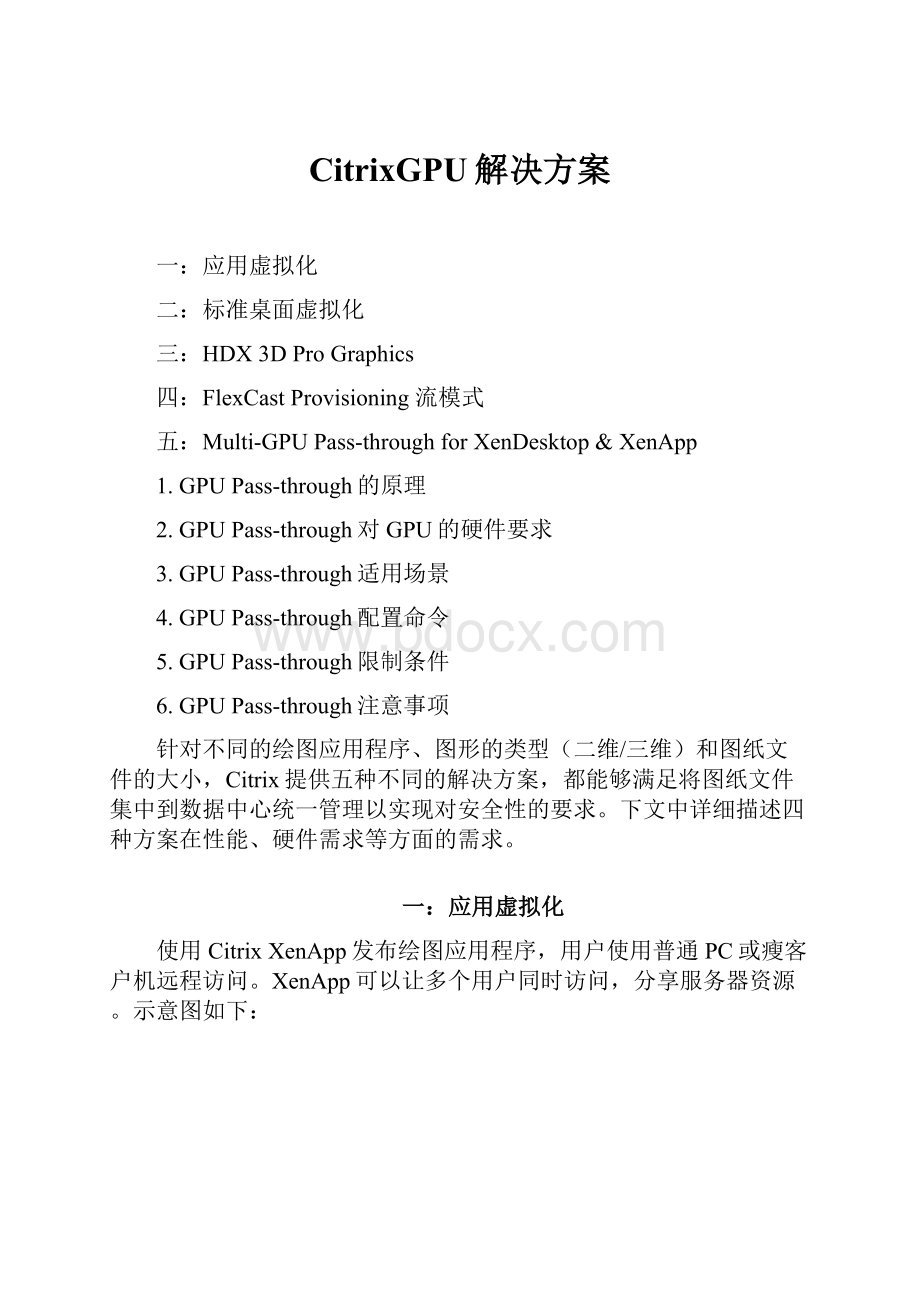
CitrixGPU解决方案
一:
应用虚拟化
二:
标准桌面虚拟化
三:
HDX3DProGraphics
四:
FlexCastProvisioning 流模式
五:
Multi-GPUPass-throughforXenDesktop& XenApp
1.GPUPass-through的原理
2.GPUPass-through对GPU的硬件要求
3.GPUPass-through适用场景
4.GPUPass-through配置命令
5.GPUPass-through限制条件
6.GPUPass-through注意事项
针对不同的绘图应用程序、图形的类型(二维/三维)和图纸文件的大小,Citrix提供五种不同的解决方案,都能够满足将图纸文件集中到数据中心统一管理以实现对安全性的要求。
下文中详细描述四种方案在性能、硬件需求等方面的需求。
一:
应用虚拟化
使用CitrixXenApp发布绘图应用程序,用户使用普通PC或瘦客户机远程访问。
XenApp可以让多个用户同时访问,分享服务器资源。
示意图如下:
应用虚拟化方案适合用于发布OA应用、财务应用以及二维轻量图形应用,优点是多用户共享后台服务器资源,对硬件需求较少,例如4GB内存的PC服务器可以支撑50个Office用户的同时访问。
同时由于高效的ICA协议,应用虚拟化解决方案对网络要求很低,每个会话只占用20Kbps左右的带宽。
但是对于图形处理要求高(特别是需要图形加速卡才能工作的)或者有特殊License控制的应用软件,这种方案并不适用。
二:
标准桌面虚拟化
CitrixXenDesktopFlexCast中标准VDI解决方案,使用XenServer将一台物理机虚拟成多个虚拟的WindowsXP操作系统,在虚拟机中安装各种应用软件,使用CitrixICA协议将桌面远程交付给终端用户。
其示意图如下:
与应用虚拟化方案相比,该方案由于每个用户独占一个虚拟机操作系统,可以有效支持某些特殊License要求的应用程序,同时图形应用的性能稍好。
由于使用了服务器虚拟化技术,多个用户可以共享同一台物理服务器,例如一台两路四核、16GB服务器可以同时支持30个左右512M内存的XP用户。
但是由于服务器虚拟化技术无法利用图形显示卡,重负荷的图形应用远程访问时性能较差。
例如Catia的文件,50M左右的三维部件图形能尚可,但是几百兆的整机图三维旋转不连续。
三:
使用ICA协议访问远程刀片工作站:
HDX3DProGraphics
在图纸类研发设计企业中,用户会用到的画图软件有些资源需求一般,如Autocad、Pro/E常用于2D图,有些资源需求较大,如Catia常用于大型的3D图,XenApp如果服务器够强劲的话,可以满足Autocad、Pro/E等2D图纸设计需要,但Catia等大型的3D图XenApp就不合适了,服务器的负载会很重,50M左右的三维部件图形能尚可,但是几百兆的整机图三维旋转时,客户端就只能看到不连续的旋转效果了。
所以大型的3D设计需要采用XenDesktop来实现,在服务器端为每个用户单独分配一台虚拟机,而不是像XenApp一样多人共用一台机。
但采用XenDesktop也带来一个核心的问题,由于每个用户的操作系统是虚拟出来的,但是目前的虚拟机所虚拟出来的显卡,是不支持图形加速功能的,大型的3D设计图就算你给操作系统再多的CPU和内存,但由于没有专门的图形加速卡来处理,所以客户端还是只能看到不连续的旋转效果图。
CitrixXenDesktopFlexCast中的HDX3D方式可以代替使用ICA代替这些专用传输协议,在100Kbps左右的带宽条件下就可以使三维图形软件流畅工作。
简单说Citrix的HDX3DProGraphics就是不采用虚拟机,而直接采用物理机的方式来解决图形加速卡的问题。
在后台为每个用户准备好一台物理的服务器,服务器可以是塔式的服务器,也可以是刀片的服务器。
然后在这些服务器上安装CitrixHDX3DProGraphics客户端程序(当然还有VDA的客户端),再通过XenDesktop将这些机器安装好了3D画图软件的桌面,发布给画图的客户端人员通过Citrix客户端来使用。
其示意图如下:
和前两种方案相比,使用ICA协议访问远程刀片工作站的解决方案可以提供最好的图形效果,因为CitrixXenDesktop的HDX3D代理可以有效利用刀片工作站上的图形加速卡,远程桌面的图像信息经过图形加速卡处理后再交由ICA协议传输到客户终端。
和硬件厂商的专用传输协议相比,对网络资源的占用大大减少,但是性能基本上保持一致。
由于每个用户都需要占用一台刀片工作站,因此成本较高,管理工作量也比较大。
四:
无盘工作站(PVS的流模式)
由于HDX3DProGraphics 模式每个用户都需要占用一台刀片工作站,因此成本较高,管理工作量也比较大。
CitrixXenDesktop桌面虚拟化FlexCast中还提供Provisioning无盘的解决方案,将用户原来带3D图形加速卡的高性能机器,本地硬盘的操作系统、应用程序和用户文件整体打包,制作成类似Ghost的镜像文件,保存到后台ProvisioningServer服务器上或者是后台存储上,然后拔除本地硬盘。
在系统BIOS中改成使用网卡PXE启动,利用PXE功能和后台ProvisioningServer取得联系,再将镜像文件通过Streaming技术加载到前端的PC中,所有的操作运算其实都发生在本地的CPU、内存,并调用本地的图形加速卡处理。
FlexCastProvisioning是XenDesktop产品组件,部署和实现不需要硬件架构调整,除了拔硬盘。
其实意图如下:
这种方案在保证数据安全的前提下需要的投资最小,性能和传统的PC最接近,基本没有损耗。
但是由于在Streaming过程中,大量数据会在网络中传输,该方案对网络要求较高。
同时如果客户端硬件配置不标准,有很多个性化的不同镜像,就会带来很大的管理工作量。
五:
MultiGPUPass-through
1. GPUPass-through的原理
第三种HDX3DProGraphics模式会带来成本上的问题,而第四种的FlexCastProvisioning 流模式也导致网络开销过大,有没有一种折衷的方式呢?
答案是有的,就是利用XenServer6.0版本正式支持的GPU透传模式。
Multi-GPUPass-through,即GPU透传模式就是将主机的多块物理GPU按照一比一的比例分配给此主机上运行的虚拟桌面,并且通过CitrixXenDesktop的HDX3DPro技术让此虚拟桌面里面的应用程序直接调用GPU板卡处理能力,实现三维运算工作站集中管理和维护。
下图左边就是第三种模式的工作原理图,右边就是Multi-GPUPass-through的工作原理图。
Multi-GPUPass-through的工作方式:
首先主机上物理的GPU板卡会被XenServer自动创建为一个GPU组。
随后此GPU组会被分配给一些指定的虚拟机,每个虚拟机会被分配到一个GPU,在虚拟机启动的时候自动加载GPU。
当GPU组中的每一个GPU都在使用的时候,额外的虚拟机启动时将无法得到GPU资源,当然,能够被分配到GPU的虚拟机和不能被分配到GPU的虚拟机可以同时是在同一台主机上运行。
如下图所示:
2. GPUPass-through对GPU的硬件要求
由于Multi-GPUPass-through需要XenServer调用GPU资源,所以对GPU的型号有一些要求,并不是所有显卡都可以,下面是Citrix官方主页上对于Multi-GPUPass-through的显卡型号要求列表。
截止到2011/11/08,XenServer6.0的Multi-GPUPass-through功能所支持的显卡型号如下:
Vendor
DeviceName/Model
SupportedServers
SupportedCPUs
NVIDIA
Quadro4000
HPProLiantWS460cG6[withPCIExpansionBlade(s)],BIOSrevisionI24
IntelXeon5500Series
IntelXeon5600Series
Driverversion275.89
NVIDIA
Quadro5000
HPProLiantWS460cG6[withPCIExpansionBlade(s)],BIOSrevisionI24
IntelXeon5500Series
IntelXeon5600Series
Driverversion275.89
NVIDIA
Quadro6000
HPProLiantWS460cG6[withPCIExpansionBlade(s)],BIOSrevisionI24
IntelXeon5500Series
IntelXeon5600Series
Driverversion275.89
NVIDIA
TeslaM2070Q
HPProLiantWS460cG6[withPCIExpansionBlade(s)],BIOSrevisionI24
IntelXeon5500Series
IntelXeon5600Series
3. GPUPass-through适用场景
特别强调:
Multi-GPUPass-through不仅仅是可以分配给XenDesktop发布的WindowsWorkstation操作系统,例如WindowsXP、WindowsVista以及Windows7操作系统,更可以提供给WindowsServer操作系统使用。
所以我们推荐在XenApp6.5上使用此功能,也就是说将GPUPass-through特传给Windows2008ServerR2上运行的XenApp使用,这样就可以利用XenApp的Multi-Tenant机制,一块GPU提供给多人使用,使用效率大大高于XenDesktop模式。
注意,此种模式下,XenApp既可以工作在SeamlessApplication模式,也可以工作在SharedDesktop模式,两者皆可直接利用GPU资源。
4. GPUPass-through配置命令
∙FromXenServerCLI,run"xepgpu-list"andcheckthatitlistsQuadroM2070Q
∙FromXenServerCLI,run"xegpu-group-list"andcheckthatitlistsQuadroM2070QGROUP
∙DonotassignanyGPUtoVM
∙StarttheVMandenableRDPandmakessureyoucanaccessitfromRDP
∙AssignGPUtoVMfromXenCenter
∙FromXenServerCLI,run"xevgpu-listparams=all"andcheckthatthecorrectGPUisassignedtocorrectVM
∙StartVManditshouldgoblankafterawhileandyoucanonlyconnectthroughRDP.
∙NowinstallNVIDIADRIVERSonVM
∙TheninstallHDX3DVDA(XD5.5,installusingadvancedinstalloption)
5. GPUPass-through限制条件
MultiGPUPass-through也会有一些限制条件,请大家注意:
A. 一个GPU最多给一个虚拟机使用,暂不支持GPU共享;
B. 不支持GPU卡热插;
C. 虚拟机不能suspend/resume;
D. 只支持Windows操作系统;
E. XenCenter 上预设是通过VNC显示虚拟机console,启用了GPU Pass-through的机器VNC功能会被禁用,也就是说XenCenter将无法看到该虚拟机屏幕,需要在XenCenter虚机console右上角改用RDP,所以请提前配置启用RDP功能;
F. 因为虚拟机绑在硬件显卡上,用GPU Pass-through的虚拟机不能做线迁移和WLB;
6. GPUPass-through注意事项
其他的一些注意事项:
A. GPUPass-through必须配合使用HDX3DPro功能使用,在安装VDA时,选择高级安装,安装后,使用dxdiag命令,显示选项下下面只会看到物理显卡的参数,Citrix虚拟出的显卡均会消失
B. 分配显卡后,通过console口为显卡安装驱动,安装后,可以使用dxdiag命令查看显卡是否正常工作;
C. 在成功进行Pass-through后,使用dxdiag功能,有可能只会看到 3D功能是enable,DirectDraw和Direct纹理加速是disable,对于某些制图软件,这两项有时是必须的,这时需要在虚拟机里面-“设备管理器”-将显卡下面的Citrix 虚拟显卡驱动disable,然后重启即可。
D. 使用GPU的Pass_through,发现显卡的效能和纯物理模式下会有少量损耗。
总结
建议对最终用户进行细致的分类,根据具体的安全和性能要求针对性地选择上述四种方案,最后形成组合的桌面虚拟化方案。
第四部分关于3D应用发布方式有工程师反映仍有些困惑,我们把Citrix在对图形应用所采取的方案(不仅仅是 HDX3DPro技术)做一个彻底分析:
1. XenApp能解决大部分的图纸安全应用发布,只有对于图形处理要求高(特别是需要图形加速卡才能工作的)或者有特殊License控制的应用软件,才不适用XenApp;
2. 在XenDesktop方案中,由于每个用户独占一个虚拟机操作系统,可以有效支持某些特殊License要求的应用程序,同时图形应用的性能稍好。
a. 但是由于服务器虚拟化技术无法利用图形显示卡,重负荷的图形应用远程访问时性能较差。
例如Catia的文件,50M左右的三维部件图形能尚可,但是几百兆的整机图三维旋转不连续。
3. 如果上两种方式都不合适,就可以采用“ICA协议访问远程刀片工作站”的方式直接发布刀片工作站,这就是我们第四部分谈到的HDX3DPro技术;
a. 使用ICA协议访问远程刀片工作站的解决方案可以提供最好的图形效果,因为CitrixXenDesktop的HDX3DPro代理可以有效利用刀片工作站上的图形加速卡,远程桌面的图像信息经过图形加速卡处理后再交由ICA协议传输到客户终端。
和硬件厂商的专用传输协议相比,对网络资源的占用大大减少,但是性能基本上保持一致。
b. 由于每个用户都需要占用一台刀片工作站,因此成本较高,管理工作量也比较大。
4. 无盘工作站模式,XenDesktop桌面虚拟化FlexCast中还提供Provisioning无盘的解决方案,将用户本地硬盘的操作系统、应用程序和用户文件整体打包,制作成镜像文件保存到后台存储中,拔除本地硬盘。
a. 在系统BIOS中改成使用网卡启动,利用PXE功能和后台ProvisioningServer取得联系,再将镜像文件通过Streaming技术加载到前端的PC中,所有的执行都发生在本地的CPU、内存,并调用本地的图形加速卡设备。
b. 这种方案在保证数据安全的前提下需要的投资最小,性能和传统的PC最接近,基本没有损耗。
c. 但是由于在Streaming过程中,大量数据会在网络中传输,该方案对网络要求较高。
同时如果客户端硬件配置不标准会带来很大的管理工作量。
5. XenDesktopHDX3DProGraphics环境下使用XenServer5.6Multi-GPUPassthrough(透传)
a. 该方式目前处于Experiential 阶段,不推荐部署时使用;
b. 下面是该技术的介绍链接:
i.
ii.
c. 该技术下虚拟机是一对一的使用GPU,也就是说有多少个GPU,就发布多少个VM;当然更多不使用GPU的VM没有问题;
d. 系统要求
i. 服务器硬件:
TheServerCPUshouldbeIOMMUenabledforAMDprocessorsorVT-denabledforIntelprocessors;
ii. GPUs:
nVidiaGPUssupportingSLIMulti-OS,suchastheFX3800,FX4800orFX5800,不支持AMD/ATI显卡;
iii. 服务器软件:
CitrixXenServer5.6;
iv. 需要发布的虚拟机安装以下软件:
XenDesktop4.0VirtualDesktopAgent(推荐SP1)、HDX3DProGraphics1.1客户端;
v. 终端:
HDX3DProGraphicsonlineplug-inforWindows12.0.33;
vi. 虚拟机vCPU分配:
图形应用需要至少一颗vCPU;推荐2颗vCPU;如果要开启Win7的Aero模式就要3颗vCPU;
在上次介绍完XenDesktop4HDX的一些基础知识后,收到不少反馈说HDX很好,就是不知道如何动手,好的,我们这次就对HDX做一个彻底剖析。
第一部分:
关于HDX的通用了解
Q1:
什么是CitrixHDX?
A:
什么?
这都不知道?
赶紧查看之前发的邮件。
Q2:
HDX对高清视频或者是Flash体验和HDX3DPro是一回事吗?
A:
这是三种不同的技术描述。
HDX对高清视频就是之前我们谈过的HDXMediaStreamWindowsMediaRedirection,HDXFlash体验我们称之为HDXMediaStreamFlashRedirection。
这两者我们统称为HDXMediaStream,利用该技术可以实现在传统的窄带宽下也能获得良好的多媒体表现。
关于该技术的更精确描述可以参考网址:
HDX3DPro指的是对3D类设计软件的支持能力,这里必须要有图形加速卡的支持,而前面两者不需要图形加速卡。
Q3:
HDX高清体验是只有XenDesktop才有的特性吗?
A:
NO,XenApp应用虚拟化和XenDesktop都可以实现HDX。
根据上面的分类,我们下面分为三部分来讨论,分别是:
HDXMediaStreamWindowsMediaRedirection、HDXMediaStreamFlashRedirection,和HDX3DPro。
Q:
如果我有更多的问题在哪里找相关的资源?
A:
如果是关于HDX,我们还有一个知识库:
HDXInternals-KnowledgeBaseArticles
HDXInternals-KnowledgeBaseArticles
GeneralOptimizations
· HDXBestPractices
· OptimizinginteractivityonWANs(VCpriorities)
· HowtoOptimizeHDXBandwidthOverHighLatencyConnections
FlashRedirection
· HowtoDeployandConfigureHDXMediaStreamforFlash
· FlashRedirectioncontentfetching
· Multitabsupport
· WindowScalingsupport
· Volumesynchronization
· HTMLoverlays
Audio/Real-TimeCommunications
· Howtooptimizeaudio
· MicrosoftOfficeCommunicator
· Cisco
· Avayasoftphones
· Howtooptimizeaudio
2DGraphics
· Extracolorcompression
· ConfigureMaxFramesPerSecond
- 配套讲稿:
如PPT文件的首页显示word图标,表示该PPT已包含配套word讲稿。双击word图标可打开word文档。
- 特殊限制:
部分文档作品中含有的国旗、国徽等图片,仅作为作品整体效果示例展示,禁止商用。设计者仅对作品中独创性部分享有著作权。
- 关 键 词:
- CitrixGPU 解决方案
 冰豆网所有资源均是用户自行上传分享,仅供网友学习交流,未经上传用户书面授权,请勿作他用。
冰豆网所有资源均是用户自行上传分享,仅供网友学习交流,未经上传用户书面授权,请勿作他用。


 《酒店人力资源管理》教案.docx
《酒店人力资源管理》教案.docx
